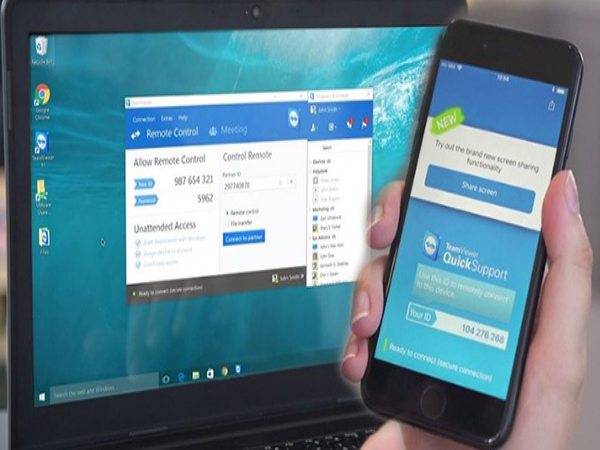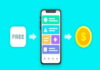Bạn muốn kết nối máy tính với điện thoại để chuyển dữ liệu, chia sẻ màn hình hay đồng bộ hóa thông tin? Hãy cùng congnghe3s.net tham khảo các cách kết nối máy tính với điện thoại đơn giản và hiệu quả trong bài viết này.
Hướng dẫn kết nối máy tính với điện thoại
Kết nối máy tính với điện thoại qua USB
Cách kết nối này rất đơn giản và được sử dụng phổ biến khi bạn cần truyền tải dữ liệu giữa máy tính và điện thoại. Bạn chỉ cần sử dụng một cáp USB phù hợp và thực hiện các bước sau:
• Bước 1: Kết nối cáp USB từ điện thoại vào máy tính.
• Bước 2: Trên điện thoại, chọn chế độ kết nối phù hợp, chẳng hạn như “Chế độ truyền file” (File Transfer) hoặc “MTP” (Media Transfer Protocol).
• Bước 3: Trên máy tính, mở “This PC” (Máy tính này) và bạn sẽ thấy điện thoại xuất hiện dưới dạng một thiết bị lưu trữ. Bây giờ, bạn có thể dễ dàng sao chép hoặc di chuyển các tệp tin giữa hai thiết bị.
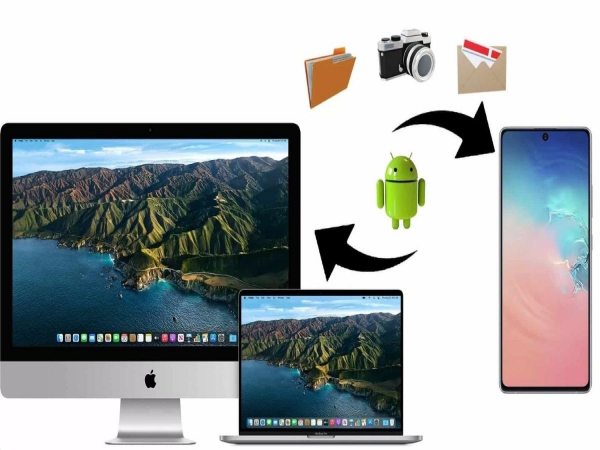
Cách liên kết điện thoại với máy tínhqua Bluetooth
Bluetooth là một lựa chọn tiện lợi khi bạn không muốn sử dụng cáp USB. Để kết nối máy tính với điện thoại qua Bluetooth, hãy làm theo các bước dưới đây:
• Bước 1: Bật Bluetooth trên cả máy tính và điện thoại.
• Bước 2: Trên điện thoại, vào phần “Cài đặt” và bật Bluetooth. Sau đó, tìm kiếm thiết bị Bluetooth của máy tính.
• Bước 3: Trên máy tính, mở “Settings” (Cài đặt) > “Devices” > “Bluetooth & other devices”, sau đó bật Bluetooth và chọn “Add Bluetooth or other device”.
• Bước 4: Sau khi thiết bị được kết nối, bạn có thể gửi tệp tin từ máy tính sang điện thoại và ngược lại.
Kết nối thông qua Wi-Fi
Một phương pháp nhanh chóng và không cần dây cáp là kết nối qua Wi-Fi. Một số ứng dụng và công cụ hỗ trợ việc này, chẳng hạn như AirDroid hoặc Vysor, giúp bạn kết nối và điều khiển điện thoại từ máy tính qua mạng Wi-Fi.
• AirDroid: Là một trong những ứng dụng phổ biến giúp bạn kết nối điện thoại Android với máy tính qua Wi-Fi. Bạn có thể chuyển tệp, đồng bộ hóa tin nhắn, và thậm chí điều khiển điện thoại từ máy tính.
• Vysor: Đây là công cụ giúp bạn điều khiển điện thoại Android từ máy tính thông qua kết nối Wi-Fi hoặc cáp USB. Vysor cho phép bạn chia sẻ màn hình điện thoại và sử dụng nó như một màn hình phụ trên máy tính.
Kết nối máy tính với điện thoại qua cổng HDMI
Một cách kết nối khác, đặc biệt hữu ích khi bạn muốn chia sẻ màn hình điện thoại lên máy tính hoặc ngược lại, là sử dụng cổng HDMI (nếu máy tính và điện thoại của bạn hỗ trợ).
• Bước 1: Cắm một đầu cáp HDMI vào máy tính và đầu còn lại vào điện thoại qua cổng HDMI hoặc thông qua một bộ chuyển đổi (nếu cần).
• Bước 2: Chọn chế độ hiển thị trên điện thoại và máy tính để bắt đầu truyền tải hình ảnh và âm thanh giữa hai thiết bị.
Sử dụng ứng dụng đồng bộ hóa dữ liệu
Nếu bạn muốn kết nối máy tính với điện thoại để đồng bộ hóa dữ liệu như danh bạ, lịch, tin nhắn hay ứng dụng, bạn có thể sử dụng các ứng dụng như Google Drive, iCloud, hoặc OneDrive.
• Google Drive: Cài đặt Google Drive trên điện thoại và máy tính để đồng bộ hóa ảnh, tài liệu, và các tệp tin khác giữa các thiết bị.
• iCloud: Với người dùng Apple, iCloud là giải pháp lý tưởng để đồng bộ hóa dữ liệu giữa iPhone và máy tính Mac.
• OneDrive: Đây là dịch vụ lưu trữ đám mây của Microsoft, giúp bạn đồng bộ hóa và chia sẻ tệp tin giữa máy tính Windows và điện thoại Android hoặc iOS.
Sử dụng các ứng dụng điều khiển từ xa
Nếu bạn muốn điều khiển máy tính từ điện thoại hoặc ngược lại, các ứng dụng như TeamViewer hay AnyDesk là lựa chọn tuyệt vời.
• TeamViewer: Cho phép bạn điều khiển máy tính từ điện thoại Android hoặc iOS. Để sử dụng, bạn cần cài đặt TeamViewer trên cả hai thiết bị và kết nối thông qua ID và mật khẩu.
• AnyDesk: Tương tự như TeamViewer, AnyDesk giúp bạn điều khiển máy tính từ điện thoại một cách mượt mà và nhanh chóng.
Xem thêm: Cách khắc phục máy tính bị đơ triệt để cho máy chạy mượt mà
Xem thêm: Cách gỡ bỏ ứng dụng trên máy tính trong vòng 2 phút
Kết nối máy tính với điện thoại không chỉ giúp bạn thuận tiện hơn trong việc truyền tải dữ liệu mà còn mở rộng khả năng sử dụng các thiết bị của mình.